通过修改注册表,我们可以对系统进行限制、优化等。但是当修改注册表却无法修改时该怎么办呢?让小编教你如何解决Windows 10系统无法修改注册表的问题。
1、右键单击无法修改的注册表文件,选择“权限”。
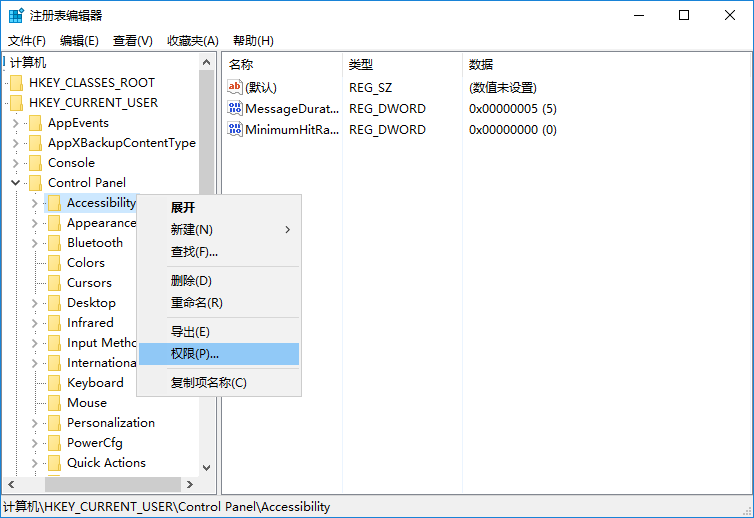
2. 在权限界面中,点击“高级”。
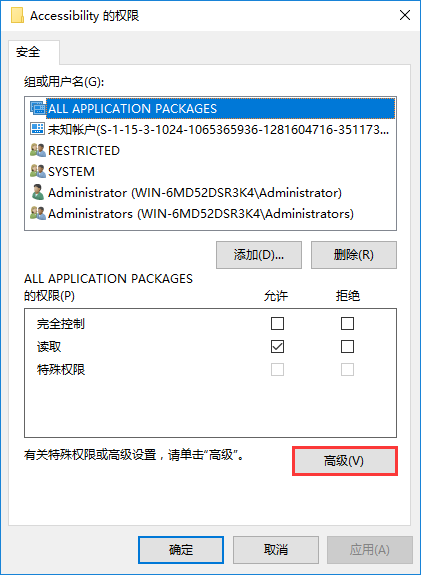
3. 在安全设置中,单击“更改”。
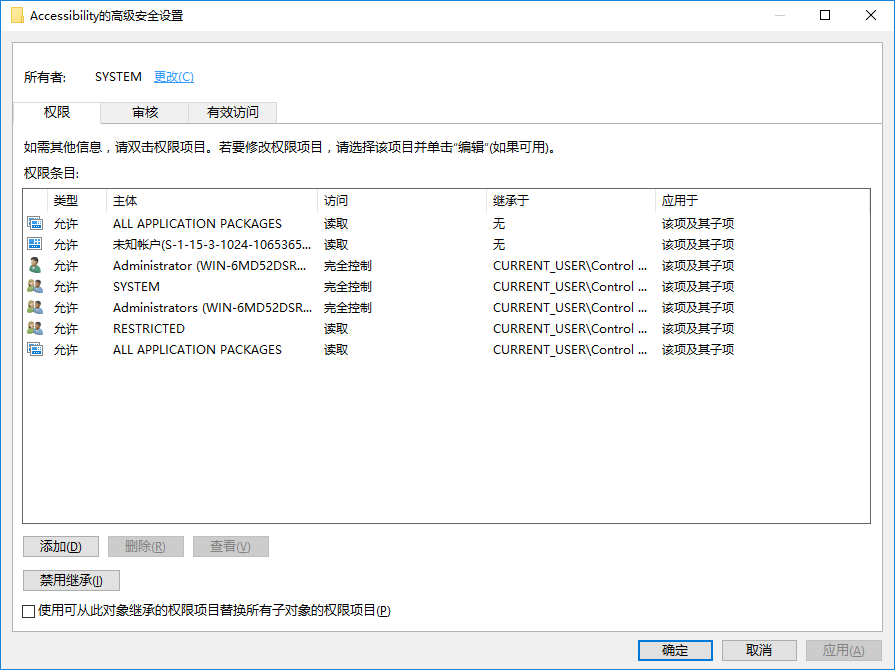
4. 接下来,在弹出的窗口中,单击“高级”。
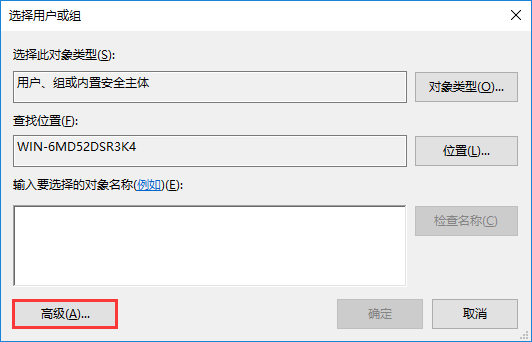
5、点击“立即搜索”,搜索完成后选择当前使用的账户,点击“确定”。
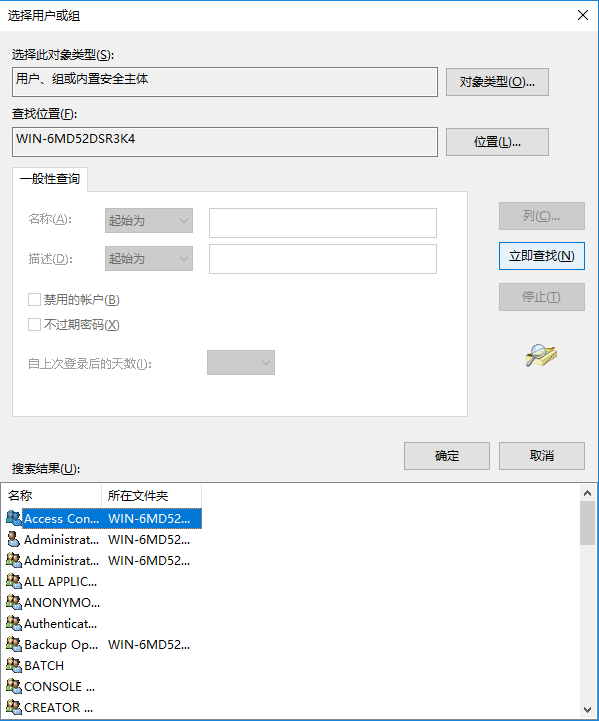
6、点击“管理员权限”,勾选下面“完全控制”的“允许”。然后单击“确定”。
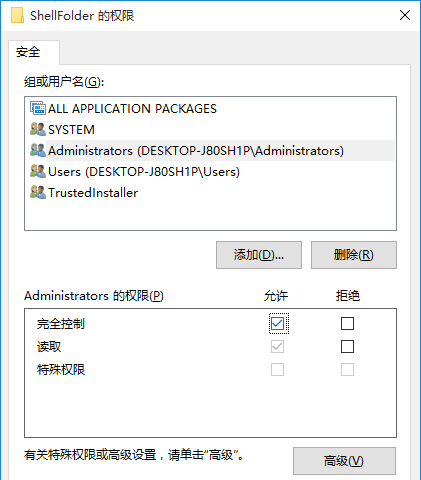
以上就是小编为大家带来Win10系统无法修改注册表时的解决方法。如果系统无法修改注册表,可以使用上述方法来解决问题。
分享到: